Cách ghim tin nhắn trong Zalo: Đơn giản mà hiệu quả
Nội dung bài viết
Ghim tin nhắn trong Zalo là công cụ hữu ích giúp bạn đánh dấu và tìm kiếm những thông điệp quan trọng, đồng thời công bố nhanh chóng đến mọi thành viên trong nhóm.
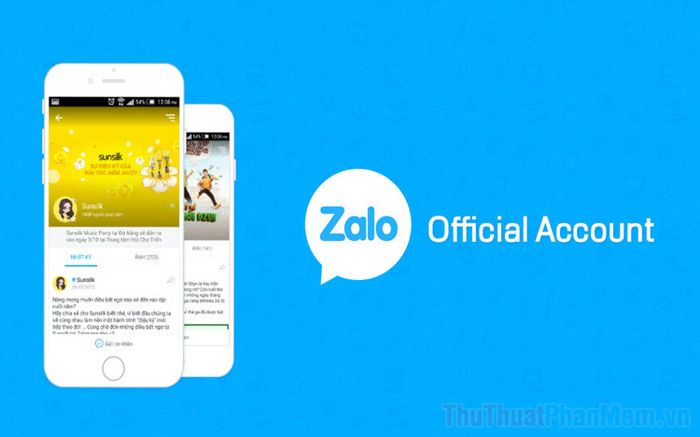
Trong môi trường nhóm chat Zalo, tin nhắn dễ dàng bị trôi do lượng tương tác lớn. Tuy nhiên, tính năng ghim tin nhắn cho phép bạn giữ lại những thông tin quan trọng ở đầu nhóm, giúp mọi người dễ dàng theo dõi và tìm kiếm khi cần. Bài viết này từ Tripi sẽ hướng dẫn chi tiết cách ghim tin nhắn trong nhóm chat Zalo.
1. Hướng dẫn ghim tin nhắn Zalo trên máy tính
Zalo hiện đã có phiên bản dành cho máy tính với đầy đủ tính năng tương tự như trên điện thoại. Nếu chưa cài đặt, bạn có thể truy cập trang chủ để tải và trải nghiệm ngay.
Bước 1: Để ghim tin nhắn trên Zalo, bạn chỉ cần nhấn vào Tin nhắn để mở tùy chọn mở rộng, sau đó chọn Xem thêm => Ghim tin nhắn.
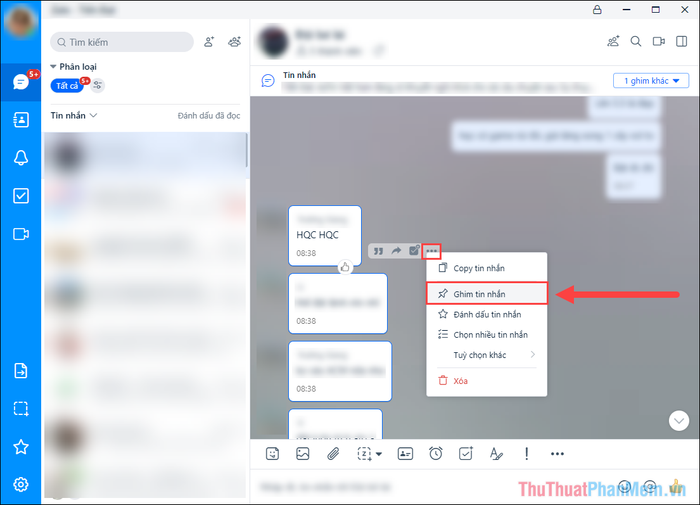
Bước 2: Tin nhắn sau khi ghim sẽ xuất hiện trong Danh sách ghim và luôn hiển thị ở đầu cuộc trò chuyện. Bạn có thể nhấn Xem thêm – Thu gọn để điều chỉnh hiển thị danh sách theo ý muốn.
Khi nhấn vào tin nhắn đã ghim, Zalo sẽ tự động cuộn đến vị trí của tin nhắn đó trong cuộc trò chuyện, giúp bạn dễ dàng theo dõi toàn bộ nội dung liên quan.
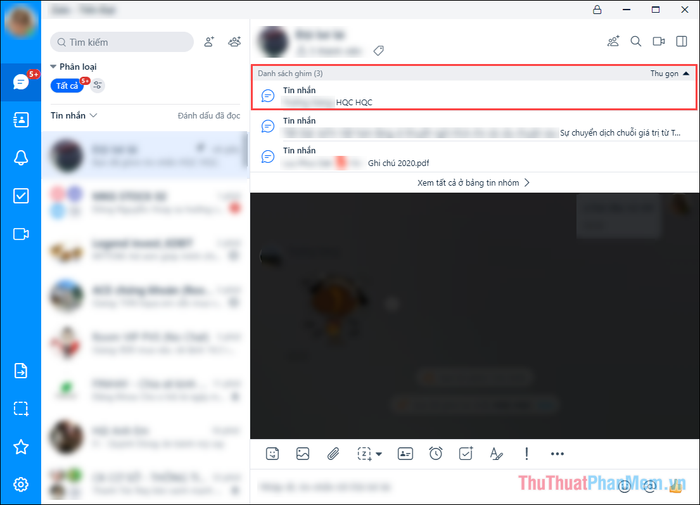
Bước 3: Để bỏ ghim tin nhắn, bạn chỉ cần nhấn vào biểu tượng Tùy chọn (…) bên cạnh tin nhắn và chọn Bỏ ghim, tin nhắn sẽ ngay lập tức được đưa xuống.
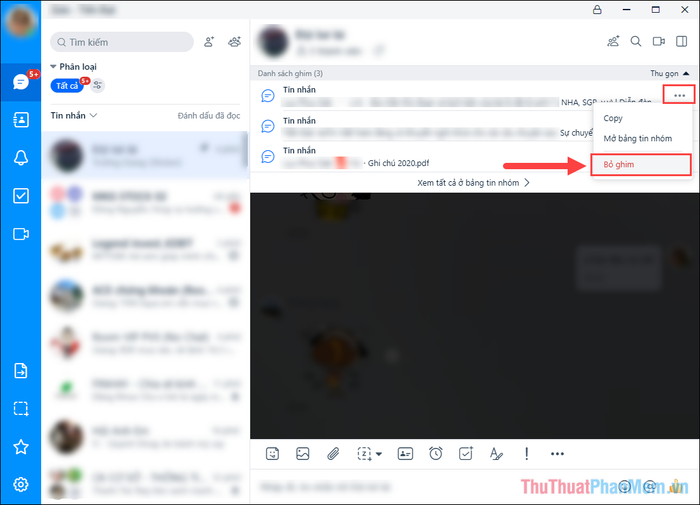
Bước 4: Xác nhận Bỏ ghim để giải phóng vị trí, tạo không gian cho những tin nhắn quan trọng khác trong nhóm.
Hiện tại, Zalo nhóm chỉ cho phép ghim tối đa 3 tin nhắn. Nếu muốn ghim thêm, bạn cần chủ động bỏ ghim một số tin nhắn hiện có.
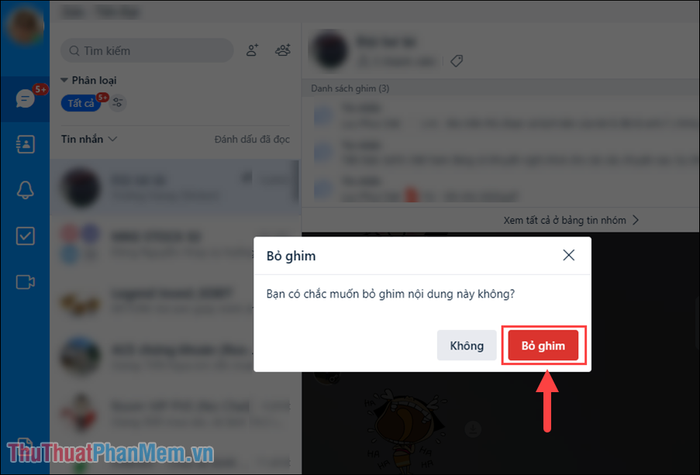
2. Hướng dẫn ghim tin nhắn Zalo trên điện thoại
Điện thoại vẫn là nền tảng chính mà Zalo tập trung phát triển. Các thao tác ghim tin nhắn trên điện thoại cũng tương tự như trên máy tính, đơn giản và dễ dàng thực hiện.
Bước 1: Để ghim tin nhắn, bạn chỉ cần nhấn giữ vào tin nhắn muốn ghim, sau đó chọn Ghim từ menu tùy chọn hiện ra.
Khi ghim thành công, tin nhắn sẽ xuất hiện ở đầu cuộc trò chuyện. Mặc định chỉ hiển thị 1 tin nhắn ghim, bạn có thể nhấn Xem thêm để xem toàn bộ danh sách tin nhắn đã ghim.
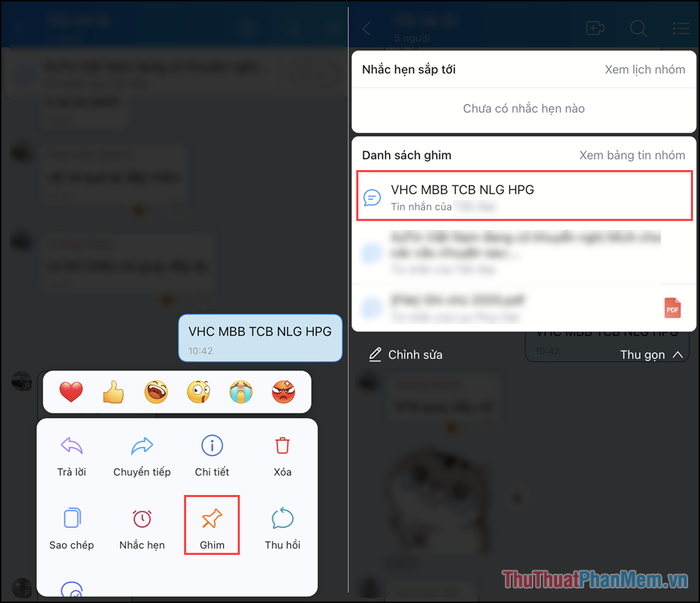
Bước 2: Zalo nhóm hiện hỗ trợ ghim tối đa 3 tin nhắn cùng lúc. Tin nhắn ghim cuối cùng sẽ hiển thị mặc định, trong khi 2 tin nhắn còn lại nằm trong danh sách mở rộng.
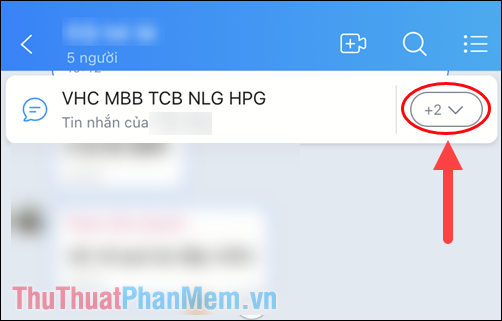
Bước 3: Để chỉnh sửa danh sách tin nhắn đang ghim, bạn chọn mục Chỉnh sửa và thực hiện thao tác gỡ tin nhắn. Khi gỡ, tin nhắn tiếp theo sẽ tự động được đưa lên đầu, đảm bảo tính liền mạch.
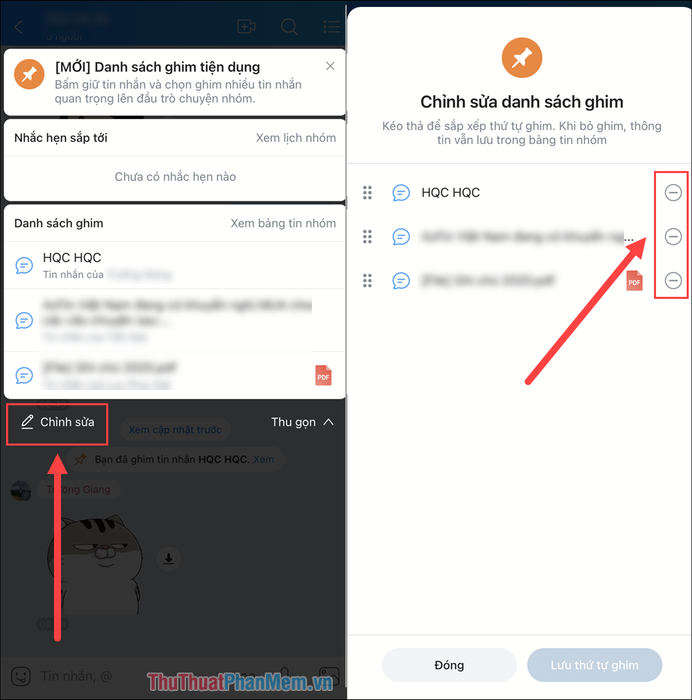
Bước 4: Để bỏ ghim tin nhắn, bạn cần xác nhận Bỏ ghim để tránh thao tác sai lầm không mong muốn.
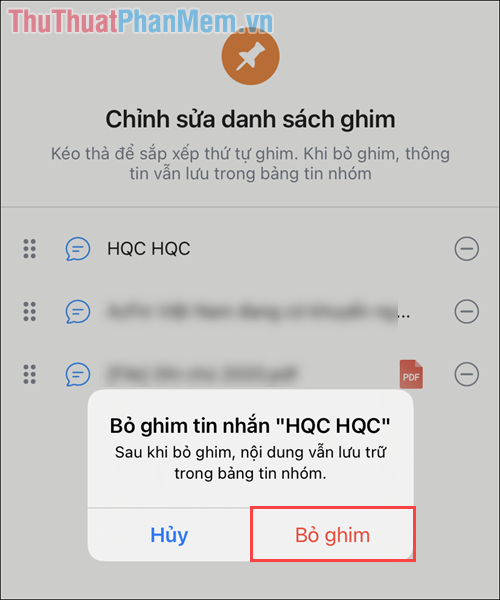
Bước 5: Bạn có thể nhấn vào mục Di chuyển (1) để sắp xếp lại thứ tự các tin nhắn ghim. Tin nhắn đứng đầu sẽ hiển thị nổi bật trên màn hình chính. Sau khi hoàn tất, nhấn Lưu thứ tự ghim (2) để áp dụng thay đổi.
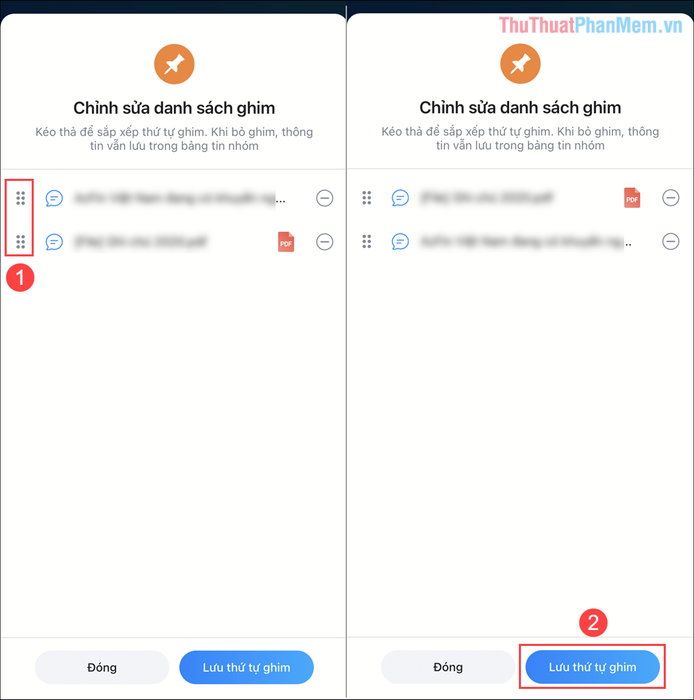
Trong bài viết này, Tripi đã hướng dẫn chi tiết cách ghim tin nhắn trong nhóm chat Zalo. Chúc bạn thực hiện thành công và có những trải nghiệm tuyệt vời!
Có thể bạn quan tâm

Top 6 địa chỉ xăm mí mắt đẹp và uy tín nhất tại Cần Thơ

Top 4 địa chỉ bán sen đá đẹp nhất tại Trà Vinh

Khám Phá 12 Quán Ăn Tuyệt Vời Tại Phố Bùi Thị Xuân, Hà Nội

Top 5 Tiệm Chụp Ảnh Thẻ Lấy Ngay Đẹp Nhất Tại TP. Đông Hà, Quảng Trị

Bộ sưu tập hình ảnh Florentino Liên Quân đẹp nhất - Hình nền Florentino 4K sống động


